嘿,刚刚换了新iPhone?恭喜啦!新旧设备之间传输App和数据可能听起来有点技术含量,但其实苹果已经让这个过程变得非常顺畅了,无论你是不是技术小白,跟着下面的步骤,都能轻松地把所有App完整地搬到新手机上。
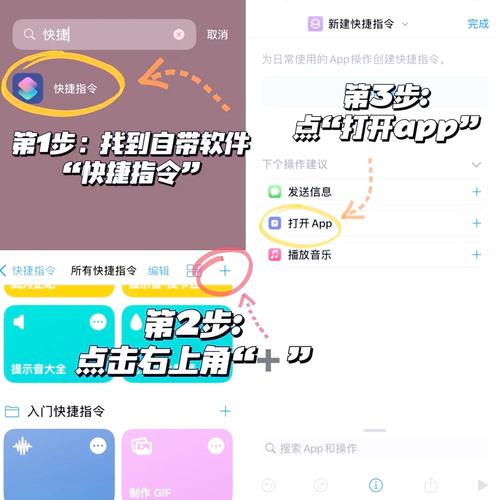
准备工作:保持电量充足,连接Wi-Fi
在开始之前,有两件事非常重要:第一,确保你的旧iPhone和新iPhone都有充足的电量,最好都充上电,避免迁移过程中因为电量不足而中断,第二,将两部手机都连接到同一个稳定的Wi-Fi网络环境中,良好的网络是快速完成传输的保障。
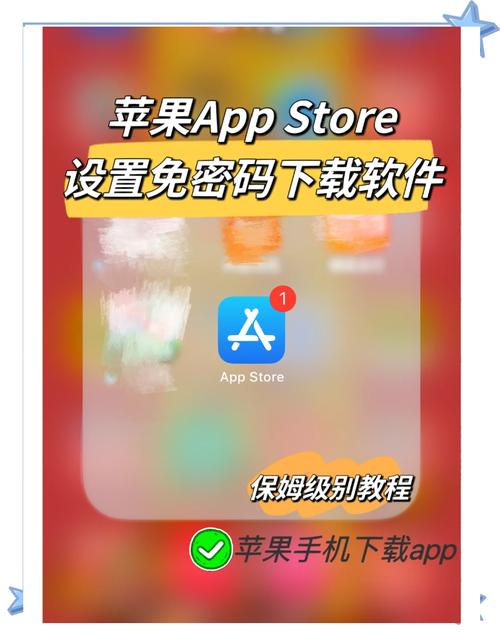
直接设备间迁移(最快最直接)
这是苹果在iOS 12.4之后推出的强大功能,非常适合面对面转移所有数据,包括App及其所有数据。
当你开机设置新iPhone时,在“快速开始”屏幕上,旧手机会自动弹出设置新设备的提示,只需将旧手机靠近新手机,旧设备上会出现一个动画,用旧手机的摄像头扫描新手机上显示的球形图案,两者就建立了连接。
在新手机上,你会看到“从iPhone传输”的选项,选择它,然后按照屏幕提示操作,这个过程会将旧手机上的所有内容,包括App、它们的排列顺序、登录信息、照片、聊天记录等,全部无损地复制到新手机,传输时间取决于数据量大小,请耐心等待完成即可。
使用iCloud备份与恢复(灵活可靠)
如果你不急于立刻切换手机,或者想先设置新手机再慢慢恢复,iCloud备份是最常用的方式。
在旧iPhone上,打开“设置”,点击最顶部的你的姓名,进入“iCloud”,找到“iCloud云备份”,确保它是开启状态,点击“立即备份”,确保备份过程完成,你可以在“iCloud存储空间”中查看最新备份的时间和大小。
拿起你的新iPhone开机,按照设置助理的步骤操作,当你看到“App与数据”屏幕时,选择“从iCloud云备份恢复”,使用你的Apple ID登录iCloud,然后从列表中选择刚刚完成的那个最新备份。
手机将开始下载所有数据,同样,App会开始自动下载,并保持它们在主屏幕上的原有布局,这个过程同样需要稳定的Wi-Fi连接,并且可能需要一些时间。
通过电脑备份恢复(最安全彻底)
对于数据量特别大,或者网络环境不理想的情况,使用电脑(Mac或PC)进行本地备份和恢复是最快、最安全的选择。
用数据线将旧iPhone连接到电脑,如果你使用Mac(macOS Catalina或更高版本),打开“访达”,在边栏中选择你的设备,在“通用”选项卡中,选择“将iPhone上所有的数据备份到此电脑”,并确保选中“加密本地备份”以保留所有密码和健康数据,然后点击“立即备份”。
如果你使用PC或者更早版本的Mac,则通过iTunes进行相同操作,连接设备后,点击设备图标,选择“本电脑”和“加密备份”,然后点击“立即备份”。
备份完成后,断开旧手机,连接新iPhone,继续在“访达”或iTunes中,在新设备设置界面选择“从电脑恢复备份”,然后选择刚刚创建的备份文件即可。
迁移后的小贴士
传输完成后,首次打开某些App时,可能需要进行重新登录,这是正常的安全验证流程,是为了保护你的账户安全,建议逐一检查常用App,确保所有功能正常。
不妨借此机会整理一下App,有些很久不用的App,或许可以趁这个机会不再安装,让新手机保持清爽。
个人观点
数据迁移本质上是将你在旧设备上的数字足迹完整地复制到新设备上,苹果提供的这几种方法都充分考虑到了用户的不同使用场景,安全性很高,我个人最偏爱直接设备间迁移,因为它直观、高效,几乎不需要中间步骤,完美复刻了旧手机的使用体验,放心去操作吧,享受新设备带来的乐趣!









评论列表 (0)